
Adobe Photoshop έχει συχνά μερικά διαφορετικά εργαλεία που χειρίζονται τα ίδια πράγματα με ελαφρά διαφορετικούς τρόπους. Αδιαφάνεια, Flow, και Πυκνότητα όλα έλεγχο η ορατότητα ορισμένων πτυχών στρώση, αλλά το καθένα είναι λίγο διαφορετική. Θα εξηγήσουμε.
Τι είναι το στρώμα αδιαφάνειας;
Αδιαφάνεια εμφανίζεται σε δύο σημεία: Επίπεδο Αδιαφάνεια και Brush Αδιαφάνεια.
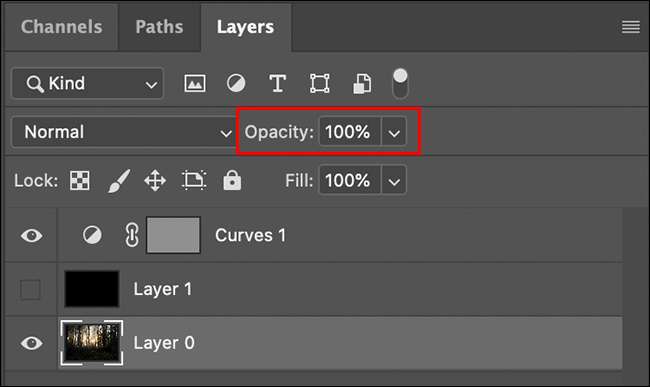
Layer Αδιαφάνεια είναι αρκετά απλή: Είναι ένα slider στο Πίνακας Επίπεδα ότι τα σύνολα πώς ορατό ή αόρατο το επιλεγμένο στρώμα είναι. Στο 0%, ένα στρώμα είναι απολύτως διαφανής? σε 100%, είναι εντελώς αδιαφανές. Όλες οι τιμές στη μέση αντιπροσωπεύουν μια αναλογική κλίμακα.
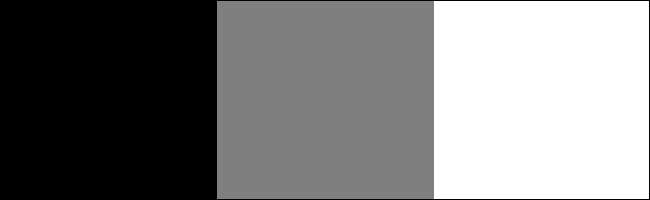
Είναι ένας εύκολος τρόπος κλήσης πίσω τα αποτελέσματα των τυχόν στρώμα ρύθμισης φτιάχνεις.
Τι είναι Brush Αδιαφάνεια και ροής;

Brush Αδιαφάνεια είναι καλύτερα κατανοητή μαζί με βούρτσα ροής. Και οι δύο ελέγχονται από τη γραμμή εργαλείων όταν επιλέγετε το Βούρτσα εργαλείο (η συντόμευση πληκτρολογίου είναι σι ).
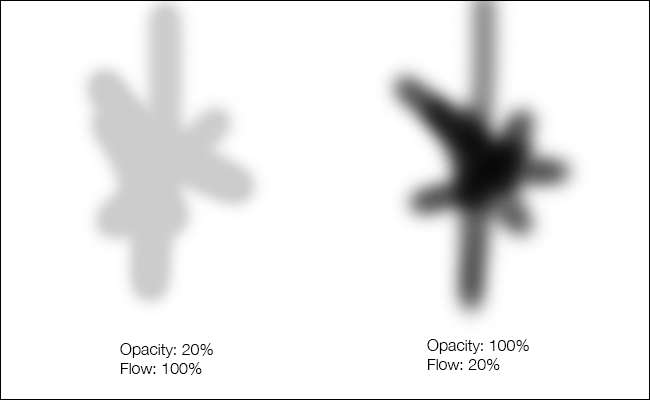
Για κάθε πινελιά, Αδιαφάνεια ελέγχει τη διαφάνεια του χρώματος που ισχύουν, ενώ ροής ελέγχει το ρυθμό με τον οποίο εφαρμόζεται. Δεν έχει σημασία πόσες φορές θα ζωγραφίσει πάνω από την ίδια περιοχή με τη μία πινελιά, δεν πρόκειται ποτέ να πάρει περισσότερο χρώμα εφαρμόζεται από το επίπεδο της αδιαφάνειας. Ωστόσο, όταν η ροή είναι μικρότερη από 100%, η επίδραση χρώμα συσσωρεύεται τις περισσότερες φορές θα ζωγραφίσει πάνω από μια περιοχή.
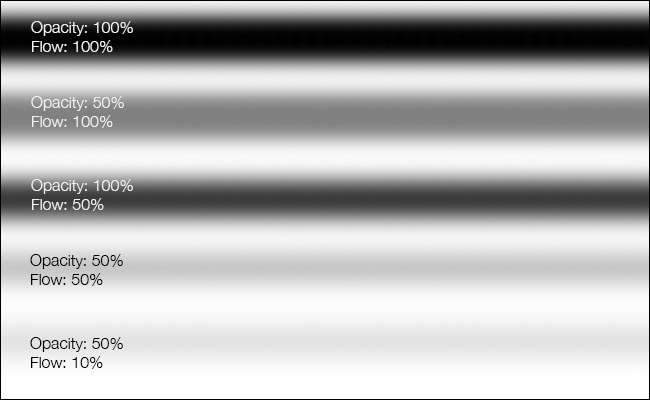
Ο καλύτερος τρόπος για να δείτε αυτό για τον εαυτό σας είναι να αρπάξει το Βούρτσα εργαλείο, σύνολο Αδιαφάνεια προς το 10% και Ροή προς το 100% και στη συνέχεια να ζωγραφίσει γύρω. Στη συνέχεια, ανταλλαγής πράγματα: Ζωγραφική με ένα Αδιαφάνεια του 100% και ένα Ροή του 10% .
Τόσο αδιαφάνειας και ροής έχουν τις χρήσεις τους ανάλογα με το τι θέλετε να κάνετε. Αδιαφάνεια είναι πιο χρήσιμο για τον καθορισμό ενός σκληρού όριο για το πόσο ζωγραφίσει θέλετε να μεταφέρετε, ενώ η ροή είναι καλύτερο για σας επιτρέπει να δημιουργήσει επιπτώσεις σταδιακά. Για παράδειγμα, αν είστε παρακάμπτουμε και καύση , Είναι καλύτερο να χρησιμοποιήσετε ροής για τον έλεγχο πόσο χρώμα εφαρμόζεται, όπως μπορείτε να προσθέσετε περισσότερα μόνο με τη ζωγραφική πάνω από την περιοχή και πάλι με το ίδιο πινελιά. Εάν χρησιμοποιείτε Αδιαφάνεια, έχετε περισσότερες πιθανότητες να δώσει το έργο σας αφύσικη σκληρές άκρες.
Ροής είναι επίσης πολύ χρήσιμο όταν είστε εργάζεται με μια ταμπλέτα γραφικών που καθιστά την όλη εμπειρία πιο φυσικό.
Τι είναι η μάσκα Πυκνότητα;
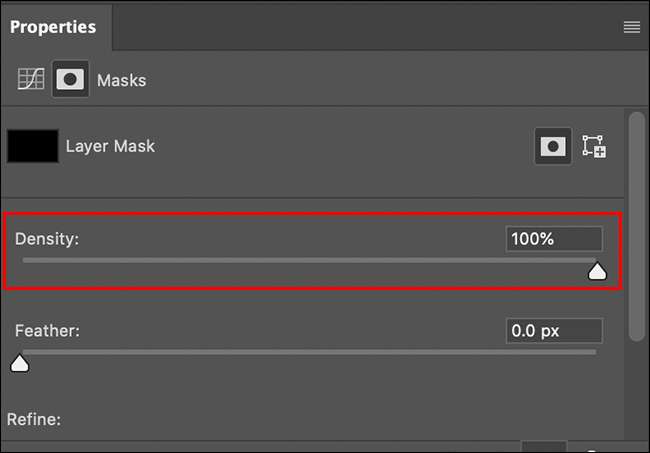
Μάσκα πυκνότητα είναι βασικά ακριβώς Layer Αδιαφάνεια αλλά και για μάσκες . Με ένα στρώμα μάσκα επιλεγεί, θα δείτε το ρυθμιστικό στο Ιδιότητες πίνακας.
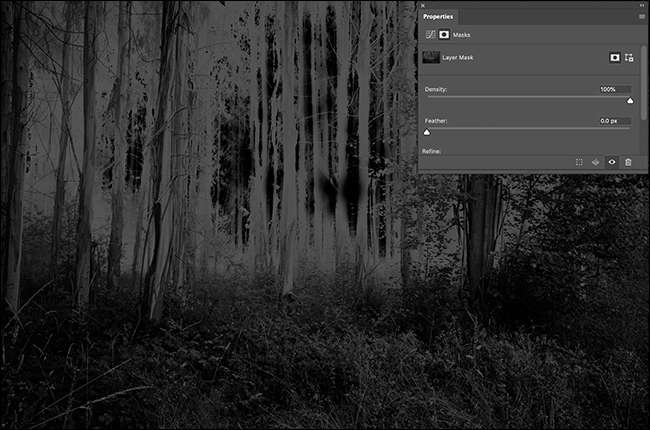
Στα 100%, οποιοδήποτε μαύρο στη μάσκα είναι αδιαφανής, ενώ οποιοδήποτε λευκό είναι διαφανής.
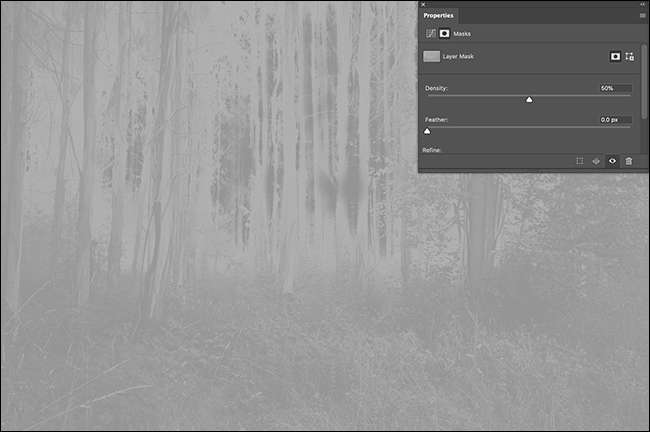
Όπως μπορείτε να μειώσει την πυκνότητα, οι μαύροι στη μάσκα γίνει πιο διαφανής. Στους 50%, για παράδειγμα, όλες οι μαύροι μειώνεται σε ένα μεσαίο γκρι.
Όταν επεξεργάζεστε φωτογραφίες, μπορεί επίσης να θέλετε να ξέρετε η διαφορά μεταξύ κορεσμού και ζωντάνια στο Photoshop Lightroom .







